一、自动定时任务运行详情
二、开启POP3/SMTP服务
在用python连接邮箱时,需要开启POP3/SMTP服务,本文以qq邮箱为例进行讲解,其它邮箱开启方法请自行百度。首先登录网页版qq邮箱—>点击设置—>点击帐户—>下拉找到POP3/IMAP/SMTP/ Exchange/CardDAV/CalDAV服务。
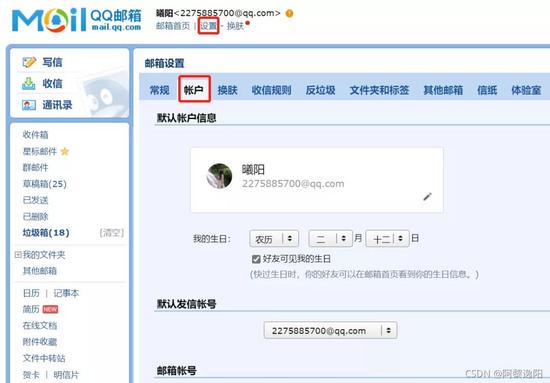
然后开启POP3/SMTP服务(根据指示步骤操作即可)。
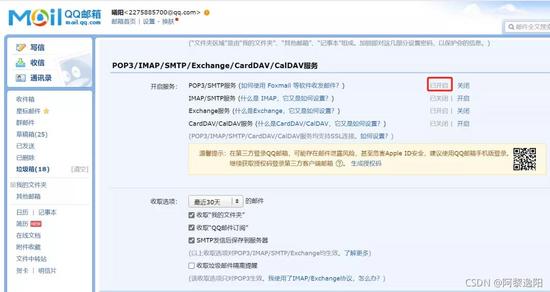
开启POP3/SMTP服务主要是想获取代码中用到的token,是一串类似字符串的文本,大家在开启服务的过程中,记得保存。
三、发送邮件
使用python发送邮件时,主要用到smtplib和email库,这两个库是自带的,直接导入即可。
1 导入库
import os
import email
import smtplib
import datetime
from email.header import Header
from email.mime.text import MIMEText
from email.mime.image import MIMEImage
from email.mime.multipart import MIMEMultipart
#加载发送邮件需要用到的库
os.chdir(r"E:\自动化邮件") #设置发送邮件时附件文件存放的地址
其中smtplib模块主要负责发送邮件,email模块主要负责构建邮件。 os.chdir 中的文件路径记得替换成你存放邮件附件的路径。
2 设置邮件内容
平常我们发送邮件,主要需填写收件人、邮件主题、邮件正文、附件等信息。使用python发送邮件,同样也是填写这些信息,不过是在语句中注明。
mail_sender = “2275885700@qq.com” # 发送者邮箱名
mail_license = ‘****************’ # 发送者邮箱授权码,即开启POP3/SMTP服务获取的token,需替换成你的邮箱
mail_host = “smtp.qq.com” # SMTP服务器,这里为qq邮箱,若为163邮箱请用163替换qq
mail_receivers = [“2275885700@qq.com”,“wawoxzy@163.com”] #收件人邮箱
mail = MIMEMultipart(‘related’) # 设置邮件主体
mail[“From”] = “sender_name2275885700@qq.com” # 设置发送者邮箱
mail[“To”] = “receiver_1_name2275885700@qq.com,receiver_2_namewawoxzy@163.com” #设置接受者邮箱
subject_content = ‘【日报】风险监测’ # 设置邮件主题
mail[“Subject”] = Header(subject_content,‘utf-8’) # 添加邮件主题
body_content = “”"
各位好,
这是风险监测日报,请查收!
BestRegards,
谢XX
“”" # 设置邮件正文
message_text = MIMEText(body_content,“plain”,“utf-8”) # 设置正文内容、文本格式、编码方式
mail.attach(message_text) # 向MIMEMultipart对象中添加文本对象
注意: mail_license 中的值需替换成你在开启POP3/SMTP服务时获取的token。以上语句中的内容,可根据需要自行调整,如有疑问可参考后面的备注信息。
3 添加附件
附件信息一般是图片和数据文档,故本文对这两种附件进行阐述,你只需把名字换成你的附件名即可。
image_picture = open(‘yk2.jpg’,‘rb’) # 打开附件图片
message_image = MIMEImage(image_picture.read()) # 设置读取获取的二进制数据
#message_image.add_header(‘Content-ID’,‘’)
message_image[“Content-Disposition”] = ‘attachment; filename=“yk2.jpg”’ # 设置附件图片名称
mail.attach(message_image) # 把图片添加到邮件中去
image_picture.close() # 关闭刚才打开的图片
mail.attach(message_image) # 把图片添加为邮件附件
atta = MIMEText(open(‘BlackFriday.csv’, ‘rb’).read(),‘base64’,‘utf-8’) # 添加数据(csv、excel等)附件
atta[“Content-Disposition”] = ‘attachment; filename=“BlackFriday.csv”’ # 设置数据(csv、excel等)附件名称
mail.attach(atta) # 把csv附件添加到邮件中去
4 发送邮件
邮件正文和附件都设置好后,就可以发送邮件啦,具体语句如下:
自我介绍一下,小编13年上海交大毕业,曾经在小公司待过,也去过华为、OPPO等大厂,18年进入阿里一直到现在。
深知大多数Python工程师,想要提升技能,往往是自己摸索成长或者是报班学习,但对于培训机构动则几千的学费,着实压力不小。自己不成体系的自学效果低效又漫长,而且极易碰到天花板技术停滞不前!
因此收集整理了一份《2024年Python开发全套学习资料》,初衷也很简单,就是希望能够帮助到想自学提升又不知道该从何学起的朋友,同时减轻大家的负担。
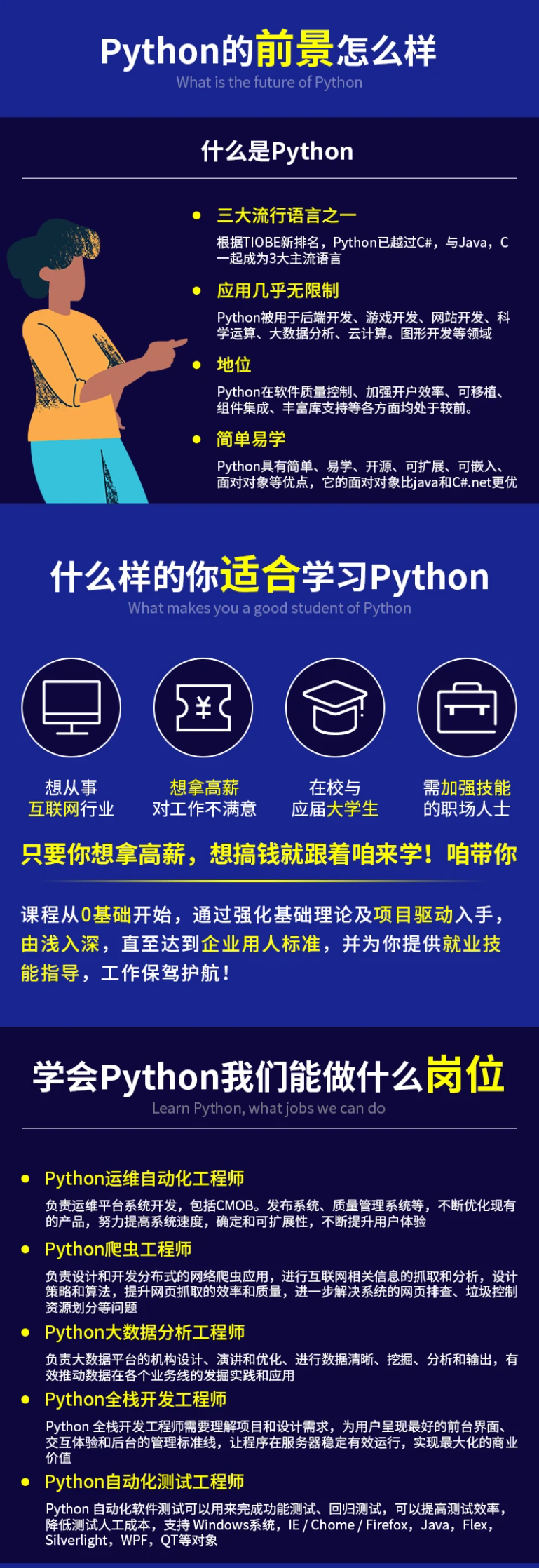
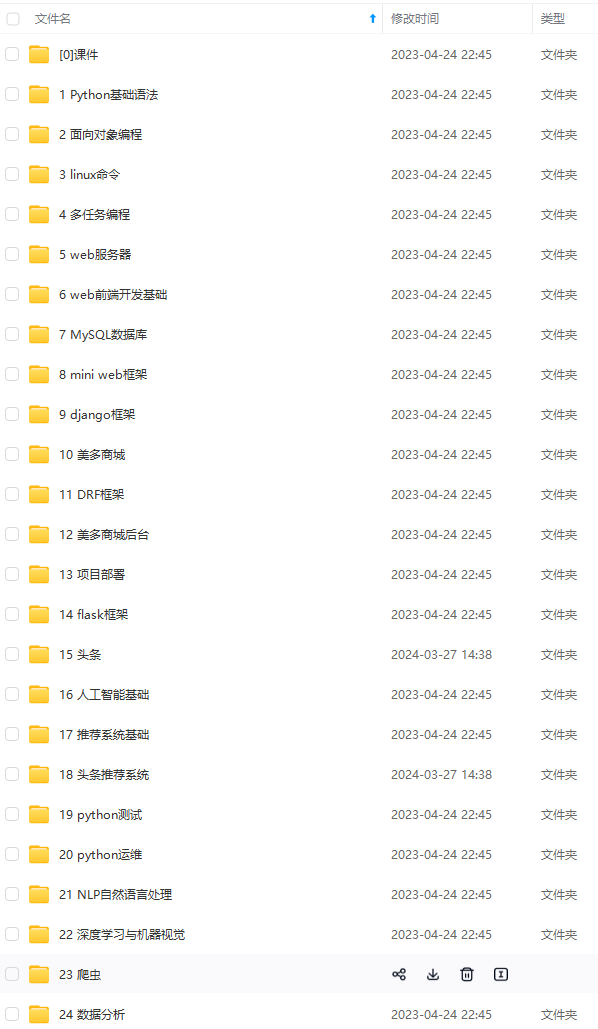
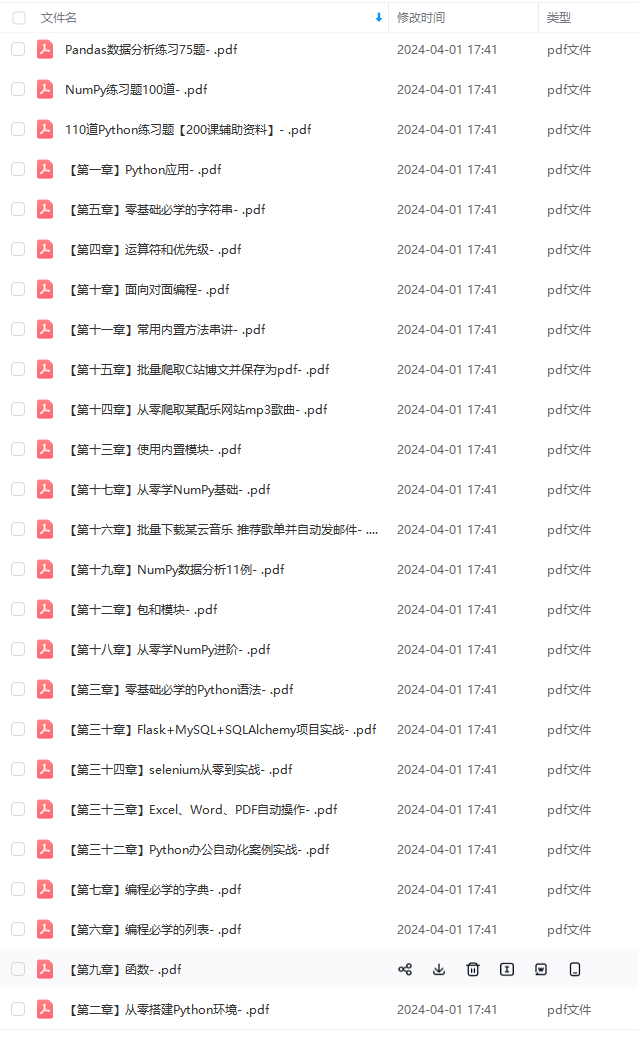
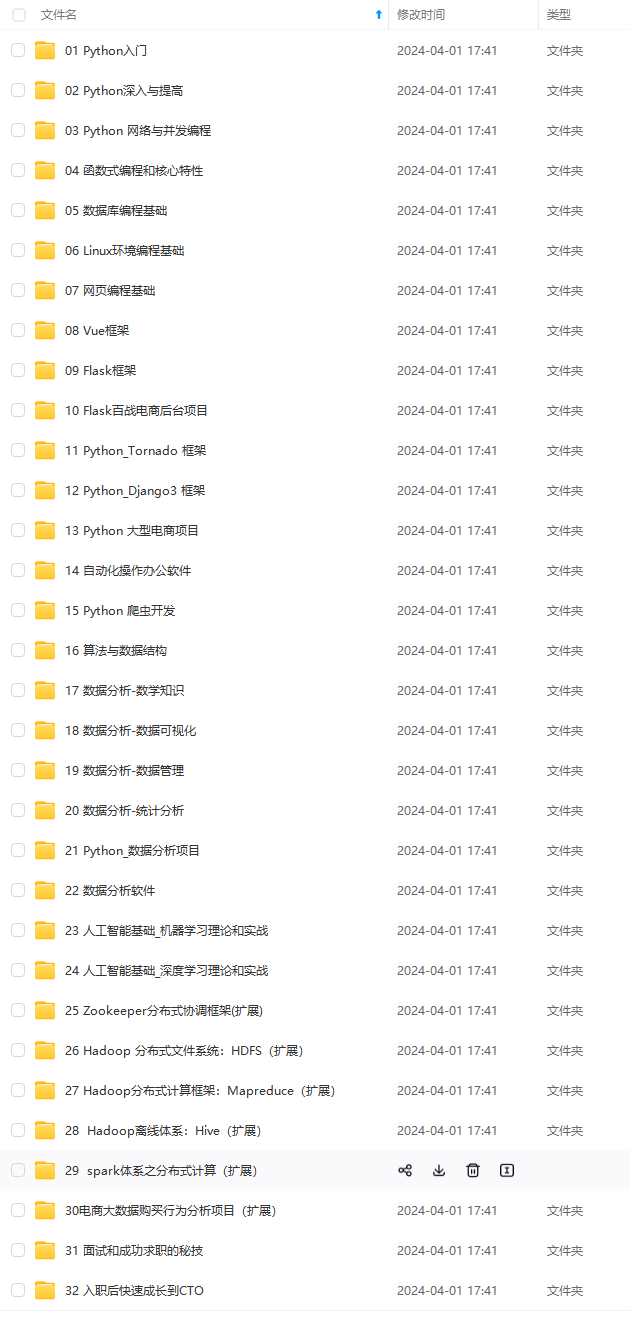


既有适合小白学习的零基础资料,也有适合3年以上经验的小伙伴深入学习提升的进阶课程,基本涵盖了95%以上前端开发知识点,真正体系化!
由于文件比较大,这里只是将部分目录大纲截图出来,每个节点里面都包含大厂面经、学习笔记、源码讲义、实战项目、讲解视频,并且后续会持续更新
如果你觉得这些内容对你有帮助,可以扫码获取!!!(备注:Python)
g)
既有适合小白学习的零基础资料,也有适合3年以上经验的小伙伴深入学习提升的进阶课程,基本涵盖了95%以上前端开发知识点,真正体系化!
由于文件比较大,这里只是将部分目录大纲截图出来,每个节点里面都包含大厂面经、学习笔记、源码讲义、实战项目、讲解视频,并且后续会持续更新
如果你觉得这些内容对你有帮助,可以扫码获取!!!(备注:Python)
























 被折叠的 条评论
为什么被折叠?
被折叠的 条评论
为什么被折叠?








